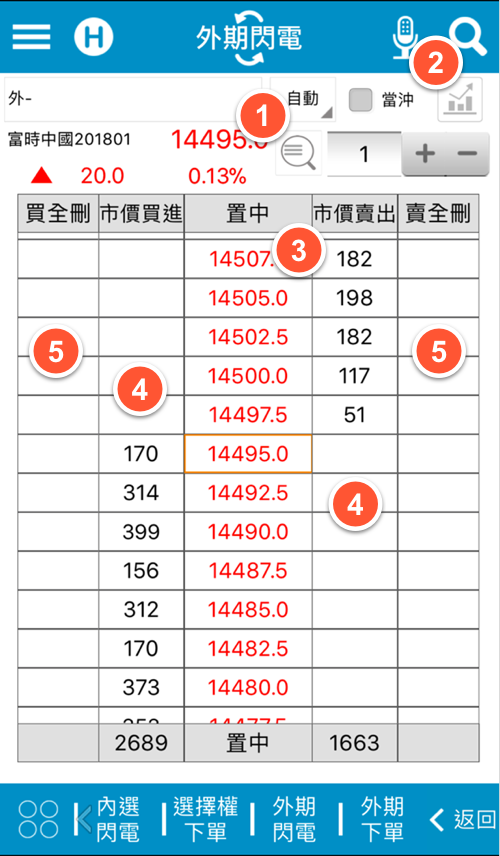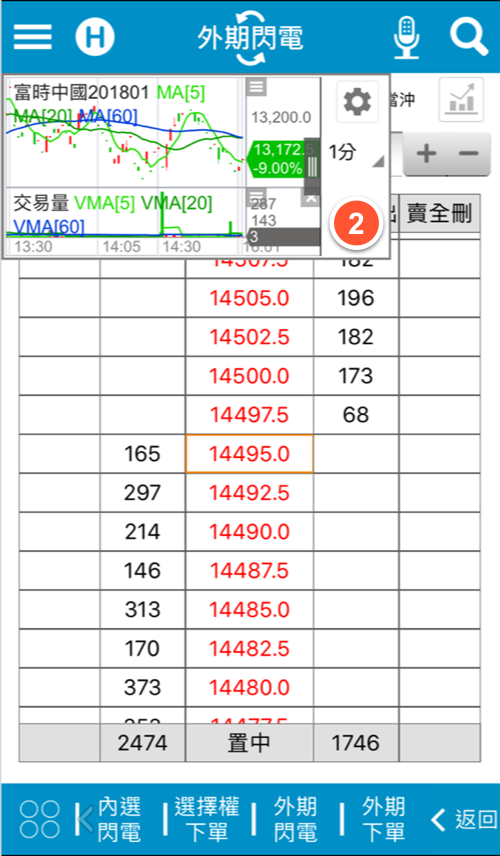閃電下單
提供全市場(證/期/權/外期)商品閃電下單功能,給您更快速的下單體驗。
如何開啟證券閃電?
方法
1
登入後,點選左上角的主選單,在 證券交易或 或 富邦專區 中,點選 證券閃電
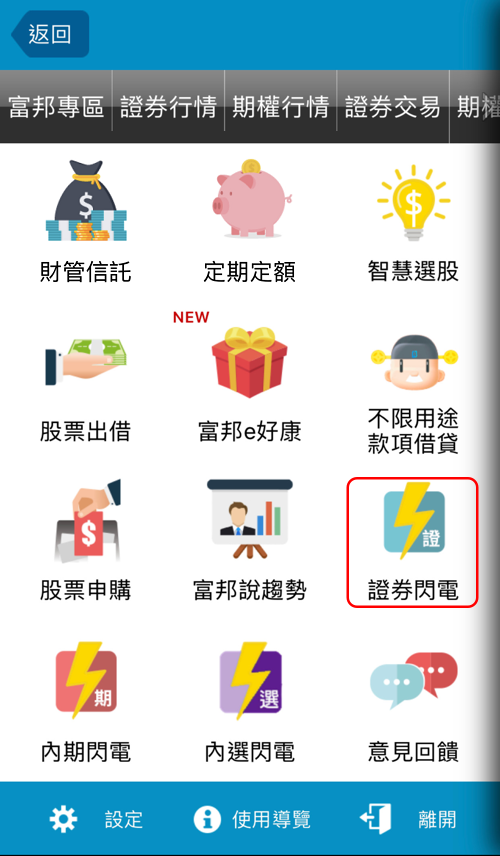
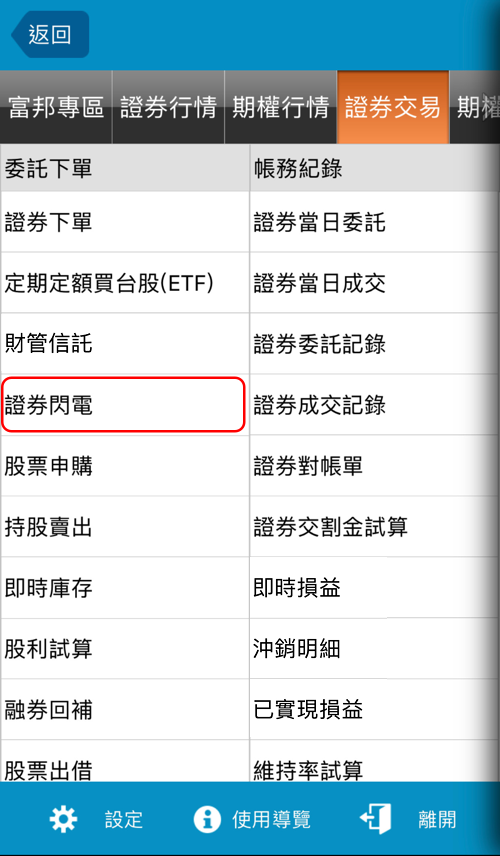
方法
2
變更 設定 > 買賣設定,點選價格聯動
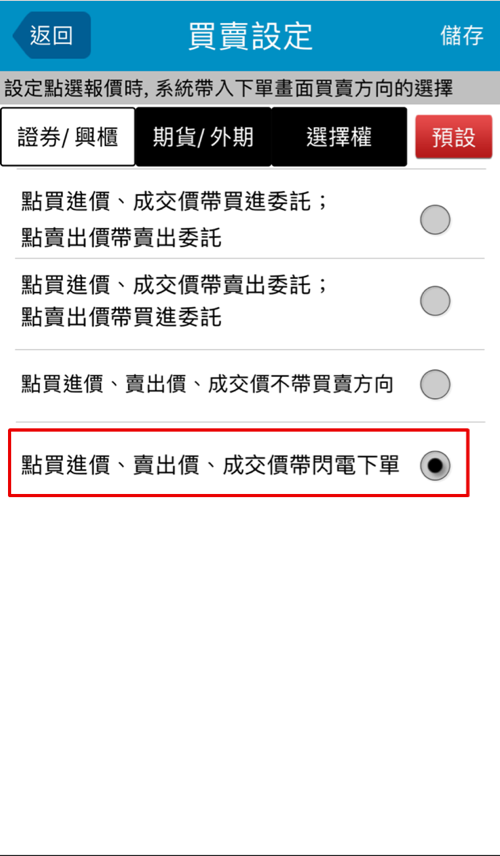
方法
3
點選報價、行情中的  按鈕
按鈕
 按鈕
按鈕
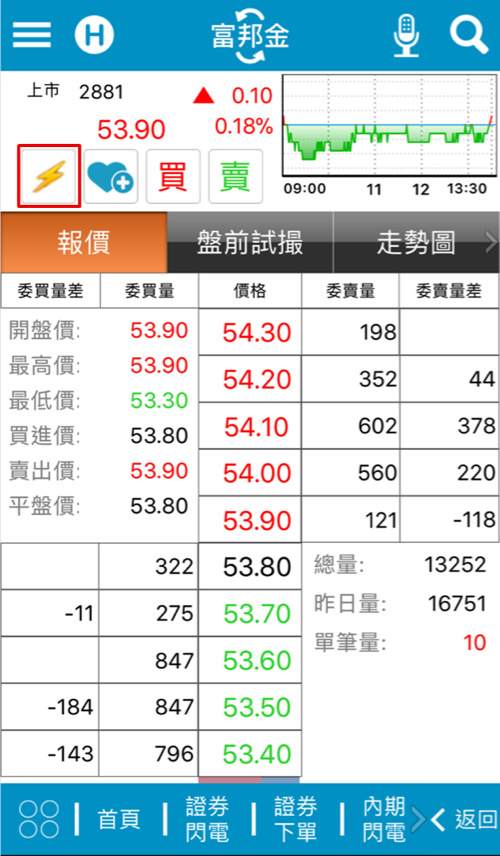
如何使用證券閃電功能?
1
點選  開啟 商品搜尋,切換商品
開啟 商品搜尋,切換商品
 開啟 商品搜尋,切換商品
開啟 商品搜尋,切換商品
2
點選  開啟浮動視窗顯示技術分析,再點一次可關閉視窗
開啟浮動視窗顯示技術分析,再點一次可關閉視窗
 開啟浮動視窗顯示技術分析,再點一次可關閉視窗
開啟浮動視窗顯示技術分析,再點一次可關閉視窗
3
點選  開啟浮動視窗顯示庫存,再點一次可關閉視窗
開啟浮動視窗顯示庫存,再點一次可關閉視窗
 開啟浮動視窗顯示庫存,再點一次可關閉視窗
開啟浮動視窗顯示庫存,再點一次可關閉視窗
4
點選 置中,回到現價位置,顯示五檔價格
5
點選價格兩側欄位,可依價格買進/賣出
6
點選買全刪/賣全刪及下方欄位,可刪單
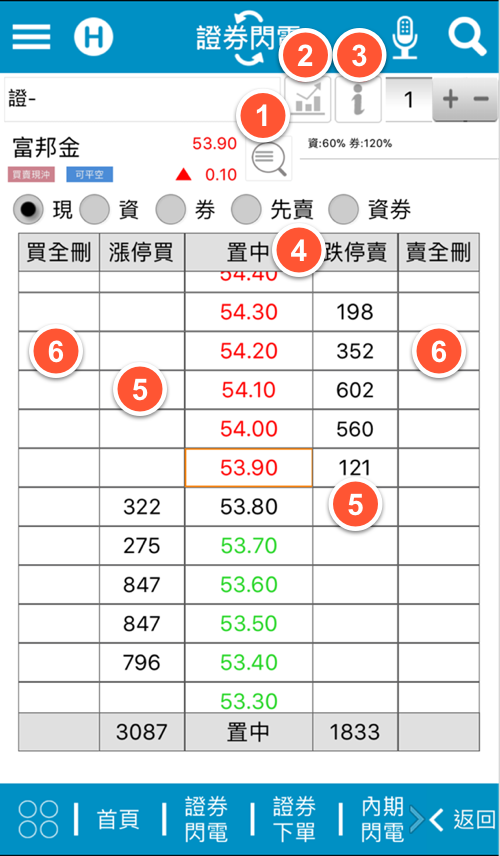
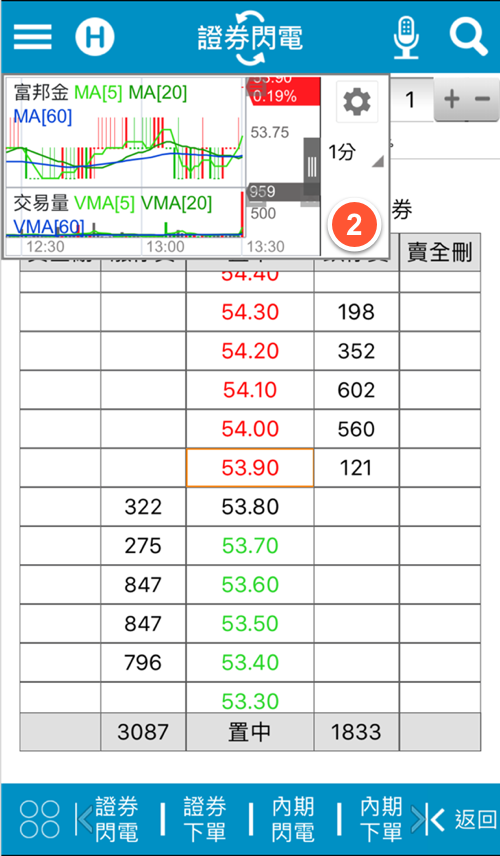
7
當商品為處置股票、警示股時,名稱會以 紫色 顯示;為全額交割股時,名稱會以 紅色 顯示
8
商品名稱下方顯示交易狀態
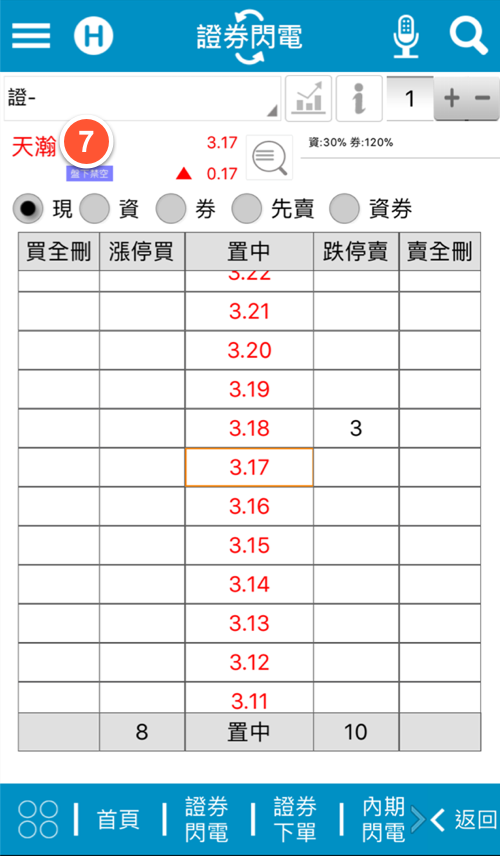
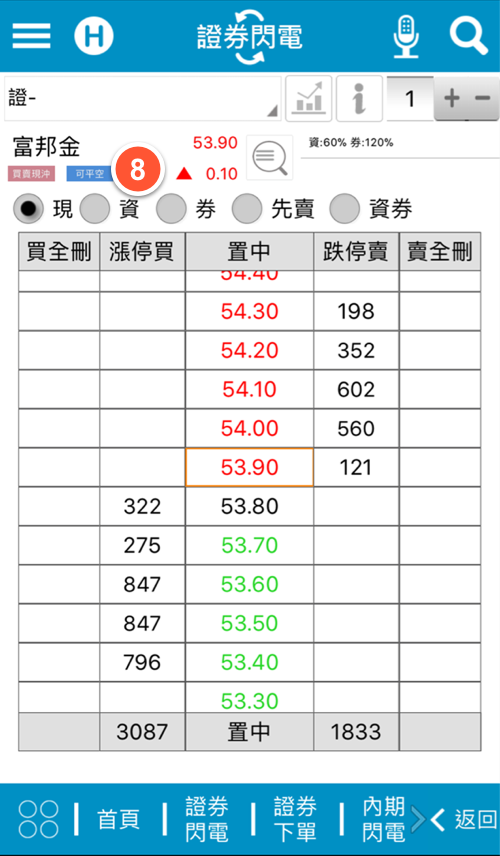
如何使用資券相抵功能?
1
在  的浮動視窗畫面,勾選開啟資券相抵
的浮動視窗畫面,勾選開啟資券相抵
 的浮動視窗畫面,勾選開啟資券相抵
的浮動視窗畫面,勾選開啟資券相抵
2
當開啟資券相抵,今餘張數較多的一方會減去較少方的張樹
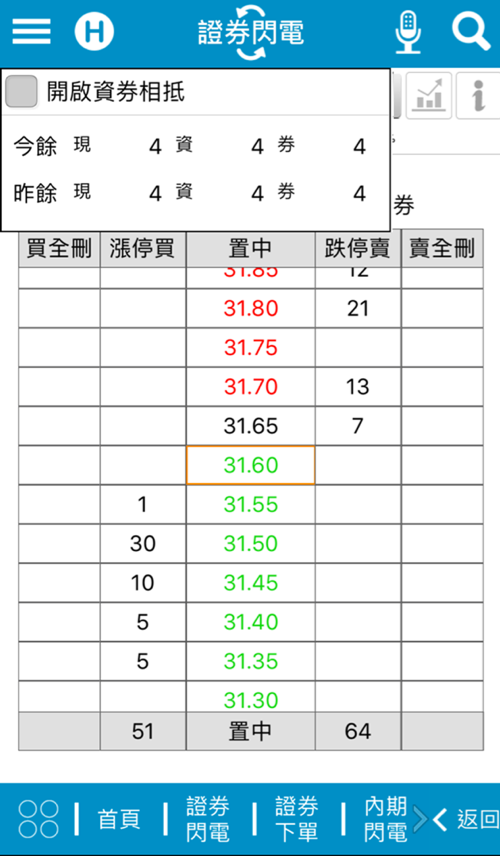
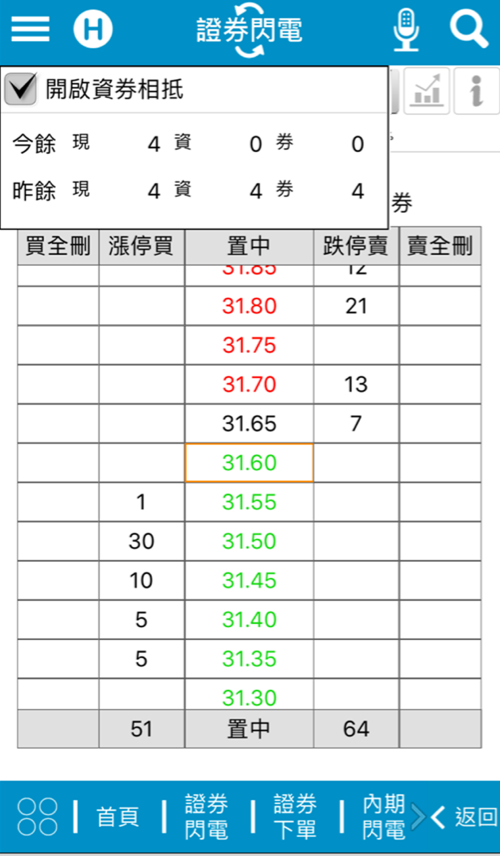
如何開啟內期閃電?
方法
1
登入後,點選左上角的主選單,在 期權交易或 或 富邦專區 中,點選 內期閃電
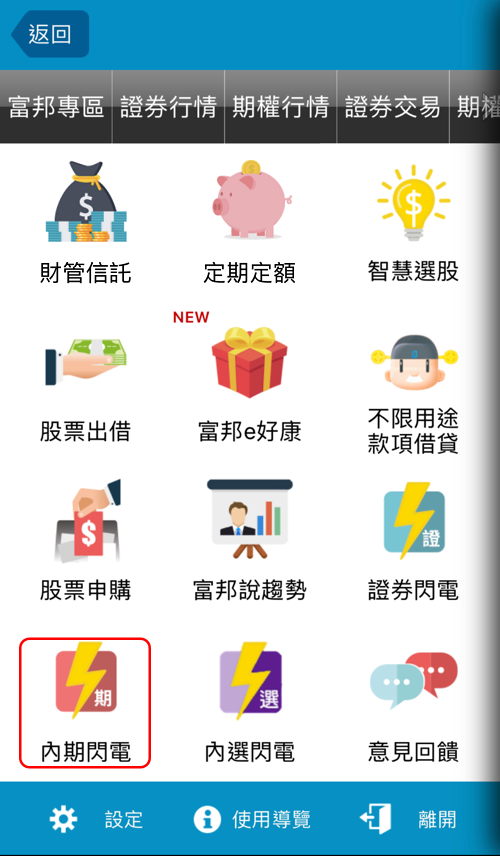

方法
2
變更 設定 > 買賣設定,點選價格聯動
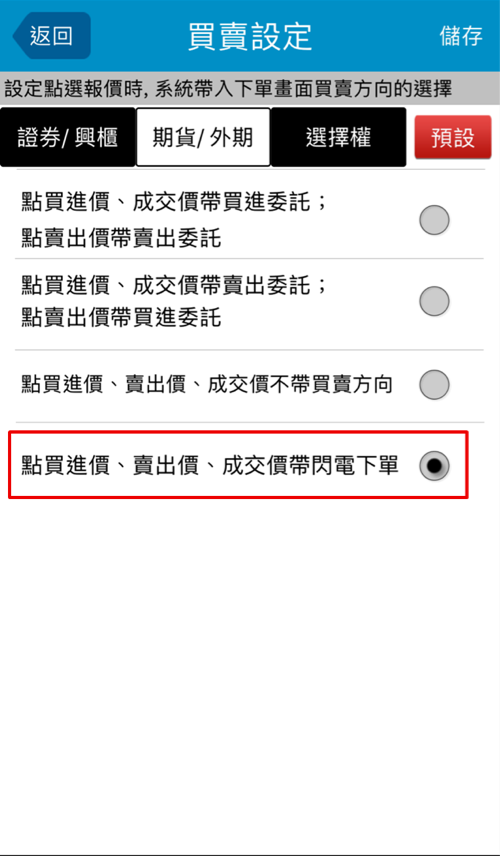
方法
3
點選報價、行情中的  按鈕
按鈕
 按鈕
按鈕
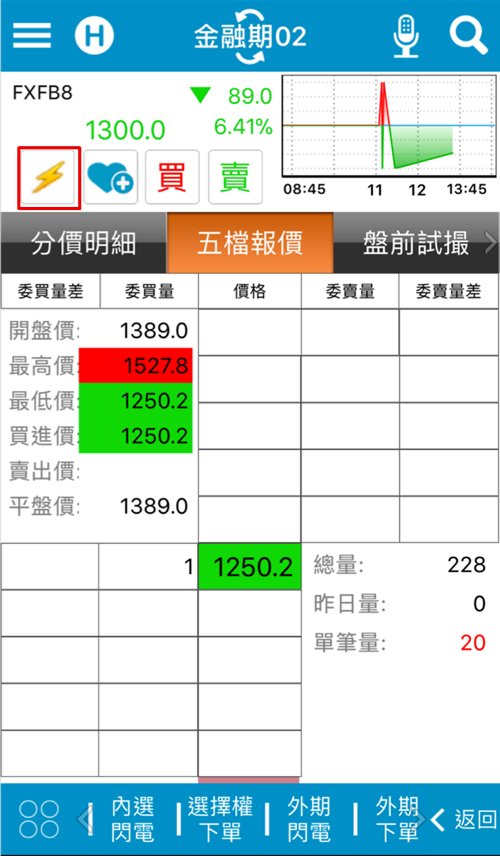
如何使用內期/內選閃電功能?
1
點選  開啟 商品搜尋,切換商品
開啟 商品搜尋,切換商品
 開啟 商品搜尋,切換商品
開啟 商品搜尋,切換商品
2
點選  開啟浮動視窗顯示技術分析,再點一次可關閉視窗
開啟浮動視窗顯示技術分析,再點一次可關閉視窗
 開啟浮動視窗顯示技術分析,再點一次可關閉視窗
開啟浮動視窗顯示技術分析,再點一次可關閉視窗
3
點選 置中,回到現價位置,顯示五檔價格
4
點選 範圍市買/範圍市賣 下方欄位,可根據交易類別買進/賣出
5
點選買全刪/賣全刪及下方欄位,可刪單
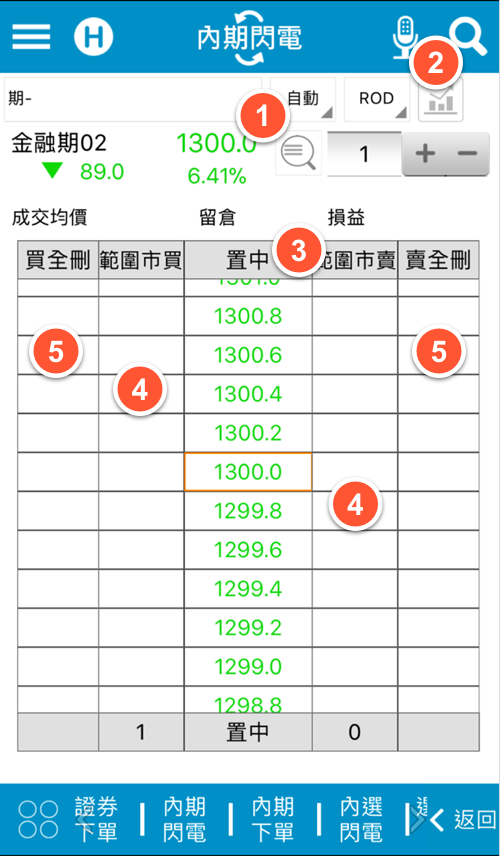
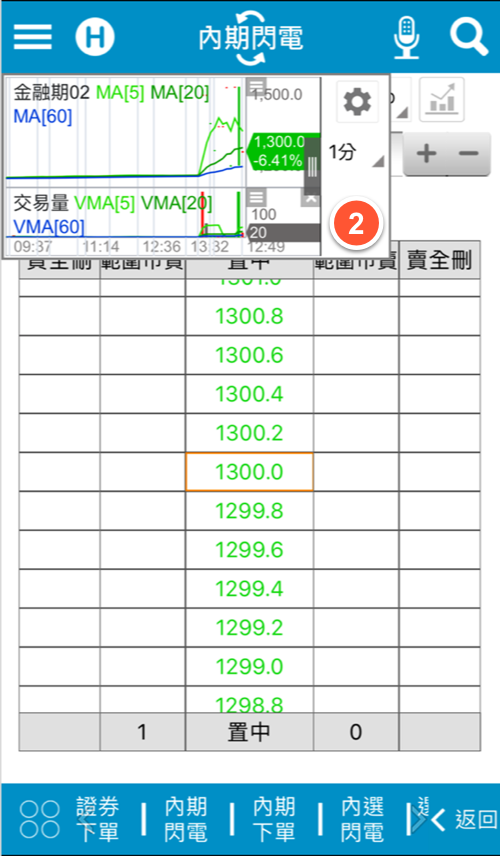
如何使用外期閃電功能?
1
點選  開啟 商品搜尋,切換商品
開啟 商品搜尋,切換商品
 開啟 商品搜尋,切換商品
開啟 商品搜尋,切換商品
2
點選  開啟浮動視窗顯示技術分析,再點一次可關閉視窗
開啟浮動視窗顯示技術分析,再點一次可關閉視窗
 開啟浮動視窗顯示技術分析,再點一次可關閉視窗
開啟浮動視窗顯示技術分析,再點一次可關閉視窗
3
點選 置中,回到現價位置,顯示五檔價格
4
點選 範圍市買/範圍市賣 下方欄位,可根據交易類別買進/賣出
5
點選買全刪/賣全刪及下方欄位,可刪單